Alignement manuel de la tête d'impression
Si des lignes droites sont mal alignées ou si les résultats de l'impression ne vous donnent pas satisfaction après avoir effectué le réglage automatique de la tête d'impression, réglez cette dernière manuellement.
 Remarque
Remarque
- Pour plus d'informations sur le réglage automatique de la tête d'impression, reportez-vous à la section Alignement de la tête d'impression.
Vous devez préparer : trois feuilles de papier ordinaire de format A4 ou Lettre
-
Assurez-vous que la machine est sous tension.
-
Chargez trois feuilles de papier ordinaire au format A4 ou Lettre dans la cassette 2.
Une fois que vous avez inséré la cassette dans la machine, l'écran d'enregistrement des informations sur le papier s'affiche sur l'écran tactile. Sélectionnez A4 ou Lettre pour Form. p. et Papier ordinaire pour Type, puis appuyez sur Enregistrer.

Si un message est affiché à l'écran, suivez ses instructions pour terminer l'enregistrement.
-
Ouvrez le bac de sortie papier.
-
Ouvrez doucement le bac de sortie papier en tenant les deux côtés.
L'extension du bac de sortie papier s'ouvre automatiquement quand le bac de sortie papier est ouvert.
-
Déployez le support de sortie papier.
 Important
Important- Si le guide bac disque est ouvert, fermez-le.
-
-
Imprimez le motif d'alignement de la tête d'impression.
-
Faites défiler l'écran ACCUEIL, puis touchez
 Config..
Config..L'écran Menu Configuration s'affiche.
-
Touchez
 Entretien.
Entretien.L'écran Entretien s'affiche.
-
Touchez Alignement manuel têtes.

L'écran de confirmation s'affiche.
 Remarque
Remarque- Sélectionnez Impr. valeur d'align. des têtes pour imprimer et vérifier les valeurs d'ajustement actuelles de la tête d'impression.
-
Touchez Oui.
Le motif d'alignement de la tête d'impression s'imprime.
 Important
Important- N'ouvrez pas le panneau de contrôle tant que l'impression est en cours.
-
Lorsque le message « Les motifs ont-ils été imprimés correctement ? » s'affiche, vérifiez si le motif a été imprimé correctement, puis touchez Oui.
-
Validez le message et touchez Suivant.
L'écran de saisie permettant d'entrer les valeurs d'ajustement de la position de la tête d'impression s'affiche.
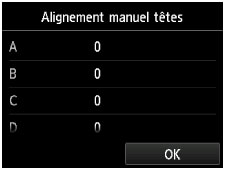
-
-
Examinez le premier motif et ajustez la position de la tête d'impression.
-
Touchez A pour vérifier les motifs imprimés et touchez le numéro du motif dans la colonne A qui présente les traînées verticales les moins visibles.
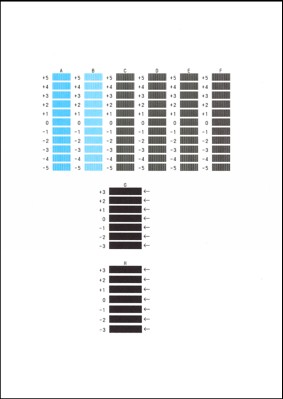
 Remarque
Remarque-
Si vous avez des difficultés à choisir le meilleur motif, choisissez celui qui produit les traînées verticales les moins visibles.
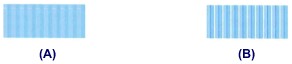
(A) Traînées verticales non visibles
(B) Traînées verticales visibles
-
-
Répétez la procédure jusqu'à ce que vous ayez fini de saisir le numéro de motif des colonnes B à H et touchez OK.
Pour les colonnes G et H, sélectionnez le paramètre qui produit les traînées horizontales les moins visibles à l'endroit indiqué par une flèche.
 Remarque
Remarque-
Si vous avez des difficultés à choisir le meilleur motif, sélectionnez celui qui produit les traînées horizontales les moins visibles.

(C) Traînées horizontales non visibles
(D) Traînées horizontales visibles
-
-
Validez le message et touchez OK.
Le second motif s'imprime.
 Important
Important- N'ouvrez pas le panneau de contrôle tant que l'impression est en cours.
-
-
Examinez le deuxième motif et ajustez la position de la tête d'impression.
-
Touchez I pour vérifier les motifs imprimés et touchez le numéro du motif dans la colonne I qui présente les traînées verticales les moins visibles.
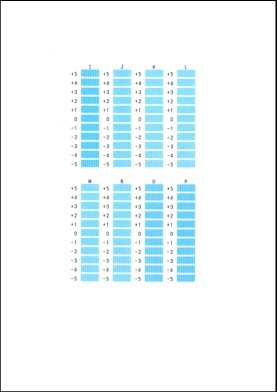
 Remarque
Remarque-
Si vous avez des difficultés à choisir le meilleur motif, choisissez celui qui produit les traînées verticales les moins visibles.
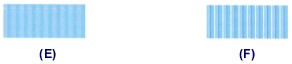
(E) Traînées verticales non visibles
(F) Traînées verticales visibles
-
-
Répétez la procédure jusqu'à ce que vous ayez fini de saisir le numéro de motif des colonnes J à P et touchez OK.
-
Validez le message et touchez OK.
Le troisième motif s'imprime.
 Important
Important- N'ouvrez pas le panneau de contrôle tant que l'impression est en cours.
-
-
Examinez le troisième motif et ajustez la position de la tête d'impression.
-
Touchez a pour vérifier les motifs imprimés et touchez le numéro du motif dans la colonne a qui présente les bandes horizontales les moins visibles.
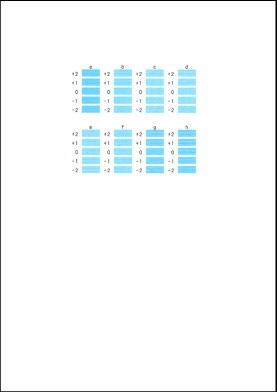
 Remarque
Remarque-
Si vous avez des difficultés à choisir le meilleur motif, sélectionnez celui qui produit les bandes horizontales les moins visibles.

(G) Bandes horizontales non visibles
(H) Bandes horizontales visibles
-
-
Répétez la procédure jusqu'à ce que vous ayez fini de saisir le numéro de motif des colonnes b à h et touchez OK.
Le réglage manuel de la position de la tête d'impression est terminé.
-
Lorsque le message de fin apparaît, touchez OK.
-

